Vue의 장바구니 체크박스 전체 선택, 역선택 등의 기능에 대한 분석 예시
이 글은 주로 Vue의 장바구니 체크박스 전체 선택 및 역선택 기능에 대한 예제 분석을 공유합니다. 이는 좋은 참고 가치가 있으며 모든 사람에게 도움이 되기를 바랍니다. 편집자를 따라가서 살펴보겠습니다.
로직이 비교적 간단해서 코드를 직접 첨부하겠습니다! 더 많이 고를 수 있기를 바랍니다~~~~
html 코드:
<p class="select-buyer">
<checklist :options="fullValues"></checklist>
<span>id: {{selectedData}}</span>
<p class="weui-cells weui-cells_checkbox">
<label v-for='(item, index) in checkboxData' :key="item.id" class="weui-cell weui-check_label">
<p class="weui-cell__hd">
<input :value="item.id" v-model="checkBox.items[index]" @click="handleInputChange" type="checkbox" name="vux-checkbox" class="weui-check">
<i class="weui-icon-checked vux-checklist-icon-checked"></i>
</p>
<p class="weui-cell__bd">
<p>{{item.value}}价格:{{item.price}}</p>
</p>
</label>
</p>
</p>.Vue 파일 코드:
<template src="./index.html"></template>
<script>
import { Checklist } from "vux";
export default {
name: "selectBuyer",
data() {
return {
fullValues: [],
checkboxData: [
{
id: "1",
value: "苹果4S",
price: 110
},
{
id: "2",
value: "苹果5C",
price: 250
},
{
id: "3",
value: "苹果6P",
price: 340
}
],
selectedData: [],
totalPrice: 0.00,
isAllChecked: true,
checkBox: {
checked: false,
items: {}
}
};
},
mounted() {
this.checkboxData.forEach((item, index) => {
this.selectedData.push(item.id);
this.$set(this.checkBox.items, index, !this.checkBox.checked);
});
},
computed: {
totalPurchasers() {
return this.selectedData.length;
},
calculatedTotal() {
this.totalPrice = 0.00;
this.selectedData.map((item1, index) => {
let curItem1 = item1;
this.checkboxData.map((item2, index) => {
if(this.checkboxData[index].id == curItem1){
this.totalPrice += this.checkboxData[index].price;
}
});
});
return this.totalPrice;
}
},
methods: {
//全选点击事件
checkedAll() {
let trueNum = 0;
let checkBoxNum = 0;
Object.keys(this.checkBox.items).forEach(key => {
checkBoxNum++;
if (this.checkBox.items[key] === true) {
trueNum++;
}
});
if (trueNum != 0) {
if (
trueNum != this.checkboxData.length ||
checkBoxNum < this.checkboxData.length
) {
this.checkboxDataMap(!this.checkBox.checked);
} else {
this.checkboxDataMap(this.checkBox.checked);
}
} else {
this.checkboxDataMap(!this.checkBox.checked);
}
},
//遍历改变checkbox状态
checkboxDataMap(checked) {
let checkboxDataId = [];
this.checkboxData.forEach((item, index) => {
this.checkBox.items[index] = checked;
checkboxDataId.push(item.id);
});
if (checked == true) {
this.selectedData = this.arrayMerging(
this.selectedData,
checkboxDataId
);
} else {
this.selectedData.splice(0, this.selectedData.length);
}
},
//input输入框change事件
handleInputChange(e) {
setTimeout(() => {
if (this.selectedData.indexOf(e.target.value) > -1) {
this.remove(this.selectedData, e.target.value);
} else {
this.selectedData.push(e.target.value);
}
if (this.selectedData.length < this.checkboxData.length) {
this.isAllChecked = false;
} else {
this.isAllChecked = true;
}
}, 0);
},
//数组删除
remove(arr, val) {
var index = arr.indexOf(val);
if (index > -1) {
arr.splice(index, 1);
}
},
//数组合并去重
arrayMerging(arr1, arr2) {
var arr = arr1.concat();
for (var i = 0; i < arr2.length; i++) {
if (arr.indexOf(arr2[i]) === -1) {
arr.push(arr2[i]);
}
}
return arr;
}
},
components: {
Checklist
},
metaInfo() {
return {
title: "选择购卡学生"
};
}
};
</script>
<style src="./index.less" lang="less"></style>less 스타일 파일:
@import (reference) "../../style/common.less";
.select-buyer {
.weui-cells_checkbox {
margin-top: -25px !important;
font-size: 28px;
.weui-cell {
padding: 40px 30px !important;
.vux-label-desc {
font-size: inherit;
}
}
& .weui-icon-checked:before {
font-size: 48px;
}
& .weui-check:checked+.vux-checklist-icon-checked:before {
color: @g-main-green;
}
}
.footer .weui-cells_checkbox .weui-check:checked+.weui-icon-checked:before {
content: '\EA01';
}
.footer .weui-cells_checkbox .weui-check:checked+.vux-checklist-icon-checked:before {
color: #C9C9C9;
}
}
.pay-area {
position: fixed;
height: 94px;
background-color: @g-white;
display: flex;
width: 100%;
left: 0;
bottom: 0;
.pay-btn {
width: 220px;
text-align: center;
font-size: 36px;
/* px */
line-height: 94px;
color: @g-white;
background-color: @g-main-green;
.loading-img {
width: 40px;
vertical-align: -3px;
margin: 0 3px;
}
}
.pay-text {
font-size: 28px;
color: @g-font-default-color;
line-height: 54px;
/* px */
display: inline-block;
vertical-align: top;
margin-right: 10px;
}
.pay-money {
font-size: 48px;
/* px */
line-height: 54px;
/* px */
color: @g-font-dark-color;
}
.price-area {
flex: 1;
padding: 20px 30px;
}
}
.error {
padding-left: 15px;
line-height: 28px;
color: #888;
font-size: 12px;
}관련 권장 사항:
Vue.js는 전체 선택과 역선택을 구현합니다. of checkbox
체크박스에서 전체 선택과 역선택을 달성하는 세 가지 방법
체크박스에서 전체 선택과 역선택의 효과는 js에서 구현됩니다
위 내용은 Vue의 장바구니 체크박스 전체 선택, 역선택 등의 기능에 대한 분석 예시의 상세 내용입니다. 자세한 내용은 PHP 중국어 웹사이트의 기타 관련 기사를 참조하세요!

핫 AI 도구

Undresser.AI Undress
사실적인 누드 사진을 만들기 위한 AI 기반 앱

AI Clothes Remover
사진에서 옷을 제거하는 온라인 AI 도구입니다.

Undress AI Tool
무료로 이미지를 벗다

Clothoff.io
AI 옷 제거제

AI Hentai Generator
AI Hentai를 무료로 생성하십시오.

인기 기사

뜨거운 도구

메모장++7.3.1
사용하기 쉬운 무료 코드 편집기

SublimeText3 중국어 버전
중국어 버전, 사용하기 매우 쉽습니다.

스튜디오 13.0.1 보내기
강력한 PHP 통합 개발 환경

드림위버 CS6
시각적 웹 개발 도구

SublimeText3 Mac 버전
신 수준의 코드 편집 소프트웨어(SublimeText3)

뜨거운 주제
 7552
7552
 15
15
 1382
1382
 52
52
 83
83
 11
11
 58
58
 19
19
 22
22
 95
95
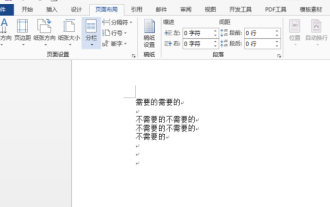 Word에서 역방향 선택을 구현하는 방법
Mar 19, 2024 pm 07:58 PM
Word에서 역방향 선택을 구현하는 방법
Mar 19, 2024 pm 07:58 PM
많은 그래픽 편집 소프트웨어에서 선택 반전 작업을 자주 듣습니다. 워드 문서에서 반전 선택을 수행할 수 있습니까? 실제로 Word 사무용 소프트웨어의 기능은 상대적으로 강력합니다. 한 번의 클릭으로 콘텐츠 선택을 되돌릴 수 있는 직접적인 역선택 도구가 없더라도 Word에서 역선택을 완료하는 대체 방법을 사용할 수도 있습니다. 직장에서 Word에서 역선택 작업 요구 사항이 발생하면 여기로 빨리 오셔서 Word에서 선택을 역전시키는 방법을 확인하세요. 1. 먼저 워드 문서를 만들어 열고 텍스트 내용을 입력해야 합니다. 2. 아래 그림과 같이 텍스트의 일부를 선택하고 글꼴 색상을 빨간색으로 설정합니다. 3. 아래 툴바에서 [검색]을 찾아 풀다운하여 [고급 검색] 옵션을 클릭한 후 검색합니다. 교체하고
 Java로 간단한 장바구니 기능을 구현하는 방법은 무엇입니까?
Nov 02, 2023 am 11:56 AM
Java로 간단한 장바구니 기능을 구현하는 방법은 무엇입니까?
Nov 02, 2023 am 11:56 AM
Java로 간단한 장바구니 기능을 구현하는 방법은 무엇입니까? 장바구니는 온라인 상점에서 사용자가 구매하고 싶은 상품을 장바구니에 담고, 상품을 관리할 수 있는 중요한 기능입니다. Java에서는 객체 지향 접근 방식을 사용하여 간단한 장바구니 기능을 구현할 수 있습니다. 먼저 제품 카테고리를 정의해야 합니다. 이 클래스에는 제품 이름, 가격, 수량과 같은 속성과 해당 Getter 및 Setter 메서드가 포함되어 있습니다. 예: publicclassProduct
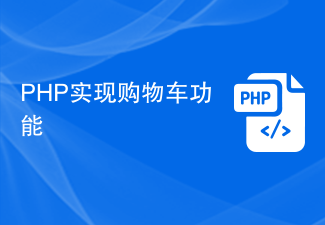 PHP는 장바구니 기능을 구현합니다.
Jun 22, 2023 am 09:00 AM
PHP는 장바구니 기능을 구현합니다.
Jun 22, 2023 am 09:00 AM
우리 일상생활에서 온라인 쇼핑은 매우 흔한 소비 방식이 되었으며, 장바구니 기능 역시 온라인 쇼핑의 중요한 구성 요소 중 하나입니다. 그래서 이번 글에서는 PHP 언어를 사용하여 장바구니 관련 기능을 구현하는 방법을 소개하겠습니다. 1. 기술적 배경 장바구니는 온라인 쇼핑 웹사이트에서 흔히 사용되는 기능입니다. 사용자가 웹사이트에서 일부 제품을 검색할 때 이러한 항목을 가상 장바구니에 추가하면 후속 결제 과정에서 쉽게 선택하고 관리할 수 있습니다. 장바구니에는 일반적으로 다음과 같은 기본 기능이 포함됩니다. 항목 추가:
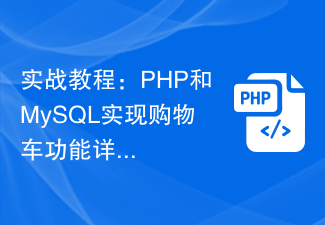 실용 튜토리얼: PHP 및 MySQL을 사용한 장바구니 기능에 대한 자세한 설명
Mar 15, 2024 pm 12:27 PM
실용 튜토리얼: PHP 및 MySQL을 사용한 장바구니 기능에 대한 자세한 설명
Mar 15, 2024 pm 12:27 PM
실용 튜토리얼: PHP 및 MySQL을 사용한 장바구니 기능에 대한 자세한 설명 장바구니 기능은 웹사이트 개발에서 흔히 사용되는 기능 중 하나입니다. 장바구니를 통해 사용자는 구매하려는 상품을 장바구니에 쉽게 추가할 수 있습니다. 그 후 정산 및 결제를 진행합니다. 이 기사에서는 PHP와 MySQL을 사용하여 간단한 장바구니 기능을 구현하는 방법을 자세히 설명하고 구체적인 코드 예제를 제공합니다. 데이터베이스와 데이터 테이블을 생성하려면 먼저 MySQL 데이터베이스에 제품 정보를 저장할 데이터 테이블을 생성해야 합니다. 다음은 간단한 데이터 테이블입니다.
 PHP 몰 개발 능력: 장바구니 디자인 및 주문 동기화 기능
Jul 30, 2023 pm 07:22 PM
PHP 몰 개발 능력: 장바구니 디자인 및 주문 동기화 기능
Jul 30, 2023 pm 07:22 PM
PHP 쇼핑몰 개발 스킬: 장바구니 디자인 및 주문 동기화 기능 쇼핑몰 웹사이트에서 장바구니와 주문은 없어서는 안되는 기능입니다. 장바구니는 이용자가 상품을 구매하고 임시 장바구니에 저장하기 위해 사용되며, 주문은 이용자가 상품 구매를 확인한 후 생성되는 기록입니다. 사용자 경험을 향상시키고 오류를 줄이기 위해서는 장바구니 및 주문 동기화 기능을 설계하는 것이 매우 중요합니다. 1. 장바구니 및 주문의 개념 장바구니는 일반적으로 사용자가 구매한 상품을 보관하는 데 사용되는 임시 컨테이너입니다. 사용자는 쉽게 탐색하고 관리할 수 있도록 장바구니에 제품을 추가할 수 있습니다.
 Redis와 JavaScript를 사용하여 장바구니 기능을 구현하는 방법
Sep 21, 2023 pm 01:27 PM
Redis와 JavaScript를 사용하여 장바구니 기능을 구현하는 방법
Sep 21, 2023 pm 01:27 PM
장바구니 기능을 구현하기 위해 Redis와 JavaScript를 사용하는 방법 장바구니는 전자상거래 웹사이트에서 매우 일반적인 기능 중 하나입니다. 구매한 상품을 언제든지 관리하세요. 이번 글에서는 Redis와 JavaScript를 이용하여 장바구니 기능을 구현하는 방법을 소개하고 구체적인 코드 예시를 제공하겠습니다. 1. 준비 시작하기 전에 Redis가 설치 및 구성되어 있는지 확인해야 하며, 이는 공식 웹사이트 [https:/
 MySQL에서 쇼핑몰의 장바구니 테이블 구조를 어떻게 디자인하나요?
Oct 30, 2023 pm 02:12 PM
MySQL에서 쇼핑몰의 장바구니 테이블 구조를 어떻게 디자인하나요?
Oct 30, 2023 pm 02:12 PM
MySQL에서 쇼핑몰의 장바구니 테이블 구조를 어떻게 디자인하나요? 전자상거래의 급속한 발전으로 장바구니는 온라인 쇼핑몰의 중요한 부분이 되었습니다. 장바구니는 이용자가 구매한 상품과 관련 정보를 저장하는 데 사용되며, 이용자에게 편리하고 빠른 쇼핑 경험을 제공합니다. MySQL에서 합리적인 장바구니 테이블 구조를 설계하면 개발자가 장바구니 데이터를 효과적으로 저장하고 관리하는 데 도움이 될 수 있습니다. 이 기사에서는 MySQL에서 쇼핑몰의 장바구니 테이블 구조를 설계하는 방법을 소개하고 몇 가지 구체적인 코드 예제를 제공합니다. 먼저 장바구니 테이블에는 다음이 포함되어야 합니다.
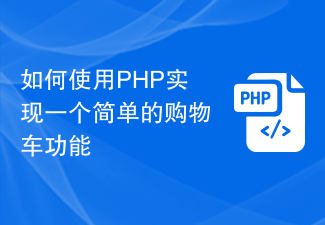 PHP를 사용하여 간단한 장바구니 기능을 구현하는 방법
Sep 24, 2023 am 09:13 AM
PHP를 사용하여 간단한 장바구니 기능을 구현하는 방법
Sep 24, 2023 am 09:13 AM
PHP를 사용하여 간단한 장바구니 기능을 구현하는 방법 장바구니 기능은 전자상거래 웹사이트의 필수 부분입니다. 장바구니 기능을 사용하면 사용자가 관심 있는 항목을 장바구니에 추가한 후 결제를 진행하거나 계속 탐색하고 항목을 추가할 수 있습니다. . 이 기사에서는 PHP를 사용하여 간단한 장바구니 기능을 구현하는 방법을 소개하고 구체적인 코드 예제를 제공합니다. 데이터베이스 및 테이블 생성 먼저 장바구니 데이터를 저장할 데이터베이스와 테이블을 생성해야 합니다. CREATEDATABASEshopping_ca




